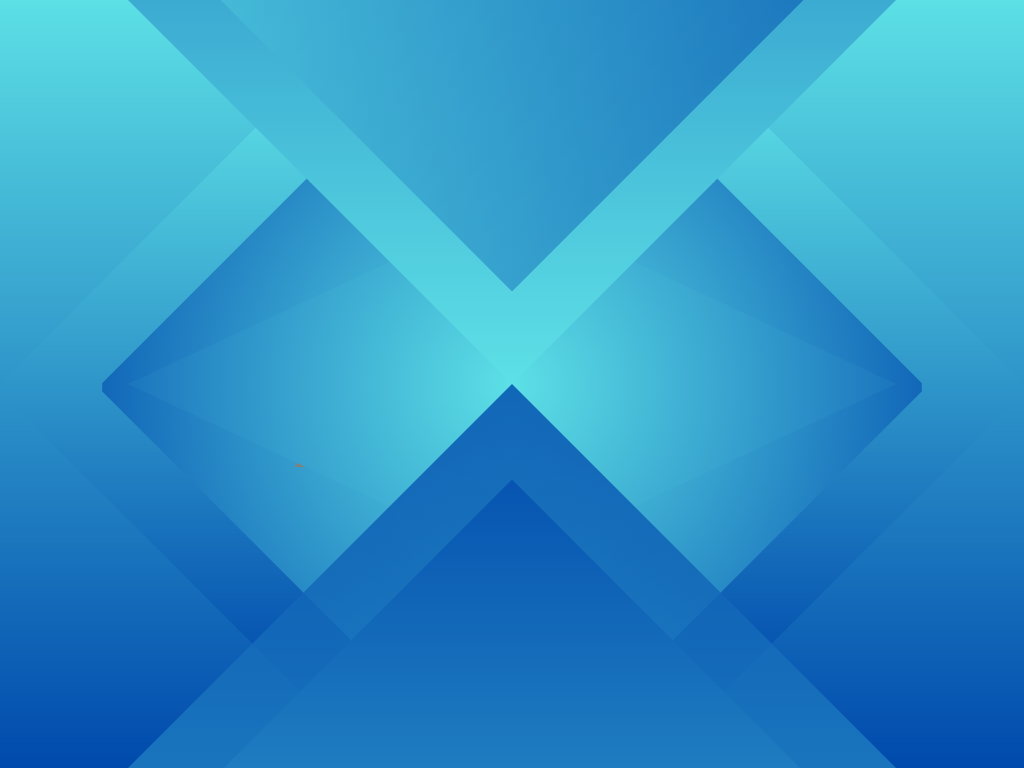Günümüzde dijital içeriklerin hızla yayıldığı ve paylaşıldığı bir ortamda, görsel materyallerin korunması her zamankinden daha önemli hale gelmiştir. Özellikle, yüksek kaliteli fotoğraflar ve grafikler yaratıcıların emeklerinin ve telif haklarının korunması açısından riskler taşıyabilir. Bu noktada, WordPress kullanıcılarının işini kolaylaştıran “Image Watermark” eklentileri devreye giriyor. Bu eklentiler, web sitenizdeki görsellerin üzerine otomatik olarak filigran ekleyerek, telif hakkı ihlallerini ve izinsiz kullanımını önlemeye yardımcı olur. Makalemizde, WordPress platformu için Image Watermark eklentisini inceleyecek ve bu eklentinin nasıl kullanılacağına dair pratik bilgiler sunacağız.
WordPress Image Watermark Eklentisi Nedir?
WordPress Image Watermark eklentisi, WordPress sitenizdeki görsellere otomatik olarak Watermark işareti eklemenizi sağlayan eklentidir. Bu eklenti, görsellerinizi korumak ve telif hakkı ihlallerini önlemek için kullanılır. Watermark işareti, genellikle bir metin veya logo şeklinde olabilir ve görsellerin üzerine şeffaf bir şekilde eklenir. Eklentiler, Watermark işareti ekleme işlemini topluca yapmanıza olanak tanır ve genellikle kullanıcı dostu arayüze sahiptir.
WordPress Image Watermark Eklentisi Temel Özellikleri ve Avantajları
WordPress Image Watermark eklentisinin temel özellikleri ve avantajları şunlardır:
Temel Özellikleri
- Otomatik Watermark İşareti Ekleme: Görselleri yüklerken veya mevcut görselleri topluca düzenlerken otomatik olarak watermark işareti ekler.
- Watermark İşareti Özelleştirme: Watermark işaretinin konumunu, boyutunu, şeffaflığını, renkini ve yazı tipini özelleştirmenizi sağlar.
- Toplu İşlem: Birden fazla görsele aynı anda Watermark işareti ekleme imkanı sunar.
- Önizleme: Watermark işaretinin görseller üzerindeki görünümünü önceden görüntüleyebilirsiniz.
- Özelleştirilebilir Watermark İşareti Türleri: Metin, logo veya grafik şeklinde Watermark işareti ekleyebilirsiniz.
- Geri Alma Özelliği: Watermark işareti eklendikten sonra gerekirse geri alma seçeneği sunar.
Avantajları
- Telif Hakkı Koruma: Görsellerinizin izinsiz kullanımını önlemeye yardımcı olur, bu da telif hakkı ihlallerini azaltır.
- Görsel Markalaşma: Watermark işareti, sitenizin veya markanızın görünürlüğünü artırarak görsellerinize imza atmanızı sağlar.
- Kolay Kullanım: Eklentiler genellikle kullanıcı dostu arayüzlere sahiptir, bu da işlemleri hızlı ve kolay hale getirir.
- Zaman Tasarrufu: Toplu işlem özelliği sayesinde birçok görseli tek seferde işaretleyebilirsiniz, bu da zaman kazandırır.
- Profesyonel Görünüm: Profesyonel bir Watermark işareti, görsellerinize kurumsal bir hava katabilir ve güvenilirliğinizi artırabilir.
Bu özellikler ve avantajlar, WordPress sitenizdeki görsellerin korunmasını ve markalaşmasını sağlamak için Image Watermark eklentisini etkili bir araç haline getirir.
WordPress Image Watermark Eklentisi Kurulumu ve Kullanımı
WordPress Image Watermark eklentisini kurmak ve kullanmak için şu adımları izleyebilirsiniz:
Kurulumu
- WordPress Yönetici Paneline Giriş Yapın: Admin panelinize giriş yapın.
- Eklentiler Menüsüne Git: Sol menüde “Eklentiler” sekmesine tıklayın ve ardından “Yeni Ekle” seçeneğine tıklayın.
- Eklentiyi Arayın: Arama çubuğuna “Image Watermark” yazın ve uygun eklentiyi bulun. (Örneğin, “Image Watermark” şeklinde arayabilirsiniz.)
- Eklentiyi Yükleyin: Seçtiğiniz eklentinin altında bulunan “Şimdi Kur” butonuna tıklayın.
- Eklentiyi Etkinleştirin: Kurulum tamamlandığında, “Etkinleştir” butonuna tıklayarak eklentiyi etkinleştirin.
Kullanımı
- Eklenti Ayarlarına Gidin: Sol menüde “Ayarlar” veya “Watermark” adında yeni bir seçenek görünecektir. Bu seçeneğe tıklayarak eklentinin ayarlarına erişin.
- Watermark İşareti Seçeneklerini Özelleştirin:
- Metin veya Logo: Watermark işareti olarak bir metin veya logo kullanmak isteyip istemediğinizi seçin. Metin seçeneğinde, metni ve fontu özelleştirebilirsiniz. Logo seçeneğinde ise bir dosya yüklemeniz gerekebilir.
- Pozisyon ve Boyut: Watermark işaretinin görsel üzerindeki konumunu (üst köşe, orta, alt köşe vb.) ve boyutunu ayarlayın.
- Şeffaflık: Watermark işaretinin görünürlüğünü ayarlayarak şeffaflığını belirleyin.
- Toplu İşlem veya Tek Tek Watermark İşareti Ekleme: Eğer topluca Watermark işareti eklemek istiyorsanız, toplu işlem bölümünü kullanabilirsiniz. Mevcut görsellerinize Watermark işareti eklemek için ilgili seçeneği işaretleyin.
- Önizleme ve Uygulama: Watermark işaretinin görsel üzerindeki görünümünü önizleyin ve ayarlarınızdan memnun kaldıysanız uygulayın.
- Görselleri Yönetme: Eklenti, yüklediğiniz veya mevcut görsellerin üzerine otomatik olarak Watermark işareti ekleyecektir.
Bu adımlar, WordPress Image Watermark eklentisini kurup kullanmaya başlamanıza yardımcı olacaktır. Eklentinin kullanım kılavuzunu ve destek belgelerini kontrol etmek, daha ileri düzey özelleştirmeler yapmanıza olanak tanır.